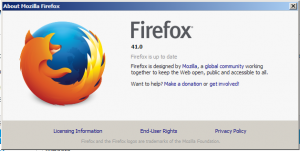Få oplysninger om diskdrev i Windows 10 med denne kommando
Nogle gange skal du hurtigt finde den grænseflade, hvorigennem dit lager er forbundet inde i din pc, og dets serienummer og en række andre egenskaber. Med en enkelt konsolkommando kan du hente en masse information om dit diskdrev. Lad os se, hvordan det kan lade sig gøre.
Der er en speciel WMIC-kommando, som bruger Windows Management Instrumentation (WMI) til at give information om alle lagerenheder, du har installeret i Windows. Det virker i alle moderne Windows-versioner inklusive Windows 10. Du kan bruge det som følger.
- Åbn en ny instans af kommandoprompten.
- Indtast eller copy-paste følgende kommando:
wmic diskdrev få navn, producent, model, interfacetype, mediatype, serienummer
Det vil give dig information om de lagerenheder, du har. Dette er normalt ikke synligt uden tredjepartsværktøjer.
I mit tilfælde er output som følger: Den fulde liste over egenskaber, som du kan bruge til forespørgslen ovenfor, er som følger:
Den fulde liste over egenskaber, som du kan bruge til forespørgslen ovenfor, er som følger:
- Tilgængelighed
- BytesPerSector
- Evner
- Kapacitetsbeskrivelser
- Billedtekst
- Kompressionsmetode
- ConfigManagerErrorCode
- ConfigManagerUserConfig
- CreationClassName
- DefaultBlockSize
- Beskrivelse
- Enheds-ID
- Error Cleared
- Fejlbeskrivelse
- Fejlmetode
- FirmwareRevision
- Indeks
- Installationsdato
- InterfaceType
- LastErrorCode
- Fabrikant
- MaxBlockSize
- MaxMediaSize
- MediaLoaded
- Medietype
- MinBlockStørrelse
- Model
- Navn
- Behov for rengøring
- NumberOfMediaSupported
- Skillevægge
- PNPDeviceID
- PowerManagementCapabilities
- PowerManagement Understøttet
- SCSIBus
- SCSIlogicalUnit
- SCSIPort
- SCSITargetId
- SektorerPerTrack
- Serienummer
- Underskrift
- Størrelse
- Status
- StatusInfo
- SystemCreationClassName
- Systemnavn
- TotalCylindere
- TotalHeads
- Totalsektorer
- TotalTracks
- TracksPerCylinder
Du kan finde deres beskrivelser på følgende MSDN-side: Win32_DiskDrive.
WMIC er et virkelig nyttigt værktøj til at udføre WMI-forespørgsler i Windows. Her er et par flere eksempler på sådanne forespørgsler:
- Få alle netværksadapteroplysninger i Windows 10 med denne kommando.
- Få BIOS-oplysninger via kommandoprompt i Windows 10
- Sådan ser du DDR-hukommelsestype i kommandoprompt i Windows 10
Det er det.